Come rimuovere un programma dal Mac - Importanza, metodi e suggerimenti
Disinstallare app su Mac a volte può essere una cosa più complessa del semplice trascinamento e rilascio dell'app nel Cestino. Segui questo articolo per saperne di più su come disinstallare le cose su Mac e suggerimenti per la disinstallazione.
CONTENUTO DELLA PAGINA:
Parte 1. Importanza della disinstallazione delle app
È di fondamentale importanza disinstallare le app.
Libera spazio su disco
Come tutti sappiamo, ogni software occuperà un certo spazio su disco. Disinstallare alcune app che non utilizziamo molto spesso può liberare spazio di archiviazione, risparmiando così spazio per alcune app necessarie.
Migliorare le prestazioni del computer
Una grande quantità di software in esecuzione in background consuma risorse di sistema e ne degrada le prestazioni. Disinstallare software non necessario o software che non si usa molto spesso può ridurre il carico di lavoro del sistema e migliorare le prestazioni complessive.
Evita problemi di compatibilità del sistema
Alcuni software più vecchi potrebbero non essere compatibili con il sistema più recente o con altri software, con conseguenti prestazioni anomale, che influiscono sull'esperienza utente. Puoi eliminare il software rilevante per assicurarti che altre app possano funzionare normalmente.
Proteggere la privacy individuale
Alcuni software possono raccogliere informazioni private degli utenti, come numeri di carte d'identità, informazioni di contatto, accesso alle foto, ecc. Disinstallarli quando non sono più in uso può aiutare a proteggere la privacy degli utenti e prevenire fughe di dati.
Sistema di compensazione
Ogni volta che lanciamo un'app, vengono generati di conseguenza altri file derivati, come le cache. Ecco perché lo stesso software occuperà il doppio o addirittura il triplo dello spazio di memoria rispetto a quando è stato scaricato per la prima volta. Disinstallare tale software di tanto in tanto ripulirà questi file derivati e aiuterà a liberare il sistema in caso di ritardi o crash del sistema.
Autodisciplina
Un'altra importanza della disinstallazione delle app è quella di prevenire la dipendenza. Alcuni di noi potrebbero aver scaricato alcuni giochi o app video. A volte, potremmo essere così dipendenti dai giochi o dalla visione di programmi TV o video da mettere da parte il nostro lavoro programmato, favorendo così la procrastinazione. Disinstallare queste app può aiutarci a dedicarci a cose importanti in una certa misura.
Parte 2. Metodi per disinstallare le app
Poiché è necessario disinstallare le app, in questa sezione spiegheremo come eliminare le app su Mac.
Utilizzo di Apeaksoft Mac Cleaner
Apeaksoft Mac Cleaner è sicuramente un must-have sul tuo computer se sei un utente Mac.
Con questo strumento puoi disinstallare a tuo piacimento tutte le app presenti sul tuo Mac, in particolare quelle che non possono essere disinstallate tramite Launchpad o App Store.
Inoltre, la pulizia è completa. Non devi preoccuparti se ci sono ancora file residui da qualche parte.
Ultimo ma non meno importante, la sua velocità di eliminazione è elevata e lo strumento stesso è facile da usare. Con diversi clic sul pulsante funzione accattivante, puoi disinstallare le app con successo.
Download sicuro
Ecco i passaggi per rimuovere le app installate dal Mac tramite questo strumento:
Passo 1. Scaricare Apeaksoft Mac Cleaner cliccando sul pulsante qui sopra. Eseguilo dopo l'installazione.
Passo 2. Clicchi Kit di strumenti sull'interfaccia principale.
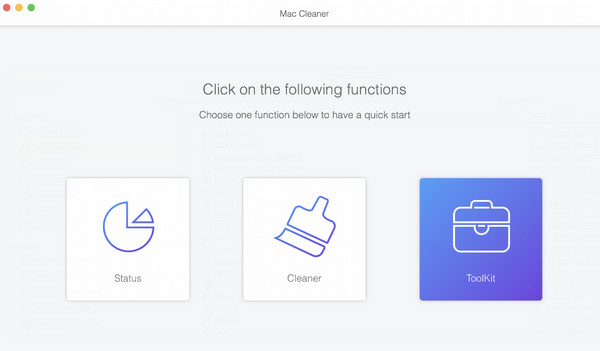
Quindi toccare Disinstallare nella pagina seguente.
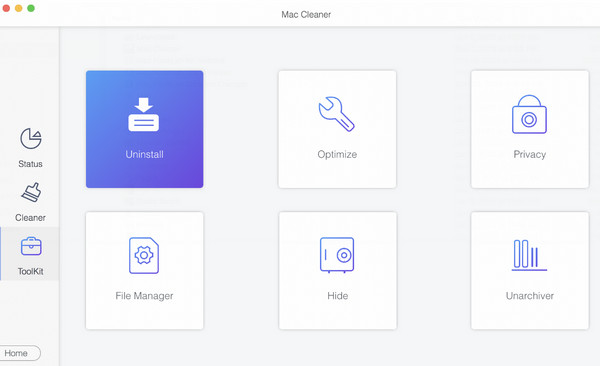
Premere il tasto Scannerizzare per consentire all'app di eseguire una scansione approfondita del computer.
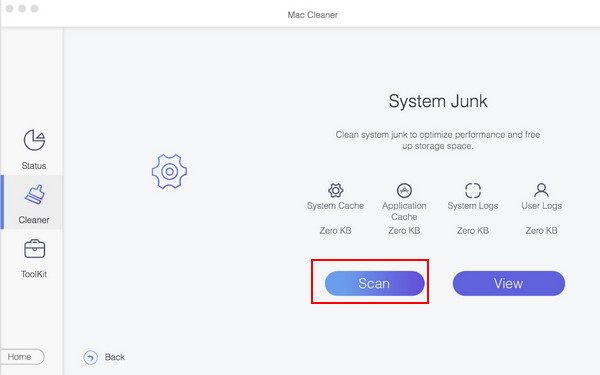
Passo 3. Dopo la scansione, fare clic su Visualizza per avere una panoramica di tutte le app sul tuo Mac. Quindi, seleziona l'app che vuoi eliminare. Se è difficile trovare l'app che desideri, puoi inserire il nome dell'app nella casella di ricerca in alto a destra. Infine, fai clic su Pulizia in basso a destra della pagina per rimuovere l'applicazione dal Mac.
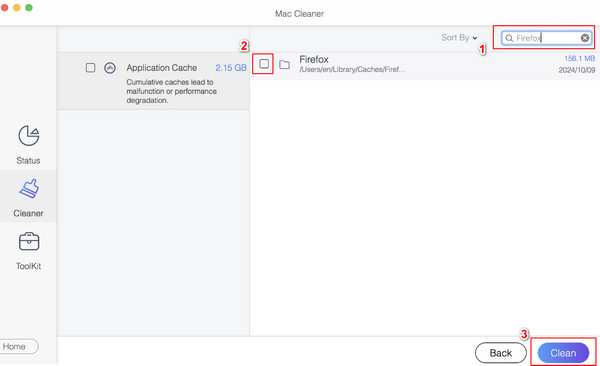
Utilizzo di Launchpad
Launchpad può essere il modo più semplice per eliminare le app. Ecco i passaggi su come disinstallare le app su MacBook tramite Launchpad.
Passo 1. Clicchi Launchpad nel Dock del tuo Mac. Quindi, tutte le app sul tuo Mac appariranno automaticamente.
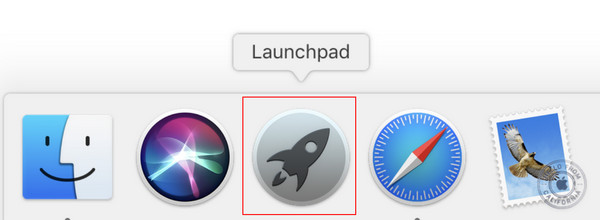
Passo 2. Fai clic sull'app che vuoi eliminare e tieni premuto per un po' finché l'app non trema. Un motivo × apparirà nell'angolo in alto a sinistra dell'app. Fai clic e scegli Elimina sulla finestra pop-up.
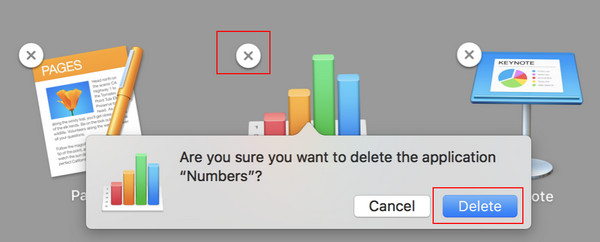
Suggerimenti: questo metodo non è applicabile a tutte le app.
Utilizzando Finder
Finder e dell' Cestino sono i metodi più usati per disinstallare il software. Ecco i passaggi dettagliati su come eliminare le applicazioni su Mac tramite Finder.
Passo 1. Apri Finder nella barra Dock inferiore.
Passo 2. Seleziona Applicazioni nella barra di navigazione a sinistra e scorri verso il basso per trovare l'app che vuoi disinstallare. Quindi, fai clic sull'app e trascinala e rilasciala nella Cestino nel Dock del tuo Mac.
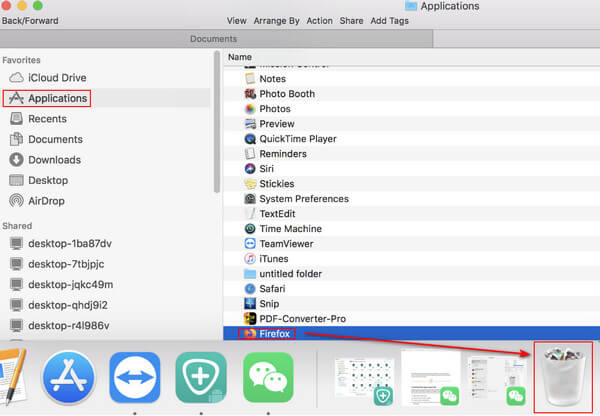
Passo 3. Lancio Cestino. Clic Vuoto per cancellare completamente le applicazioni su Mac.
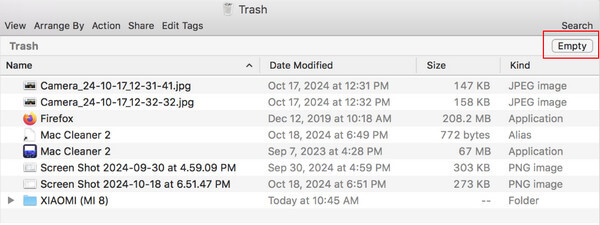
Altro suggerimento: puoi anche usare Apeaksoft Mac Cleaner per cancellare l'app nel Cestino. Basta scegliere Depuratore sull'interfaccia principale e seleziona Cestino dei rifiuti nella pagina seguente. Quindi, vedrai tutti i file eliminati nella pagina giusta. Selezionali tutti e clicca Pulizia nell'angolo in basso a destra per eliminarli definitivamente.
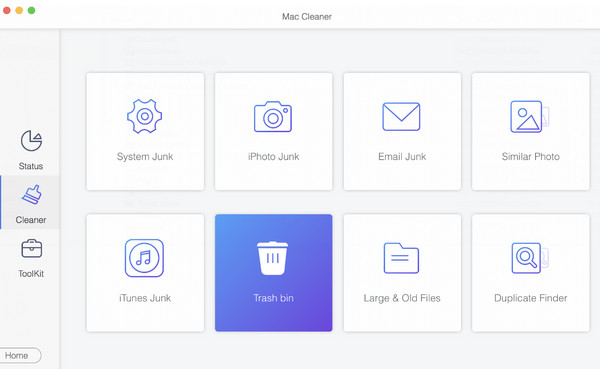
Utilizzo dell'App Store
App Store si applica solo alla disinstallazione delle app installate nell'App Store. Ecco i semplici passaggi su come cancellare le applicazioni su Mac tramite esso.
Passo 1. Avviare il App Store nel Dock del tuo Mac.
Passo 2. Vai alla barra di navigazione a sinistra e clicca sul tuo account in basso.
Passo 3. Passa il cursore accanto a Apri, quindi apparirà un pattern a tre punti. Cliccaci sopra e scegli il secondo - Elimina app….
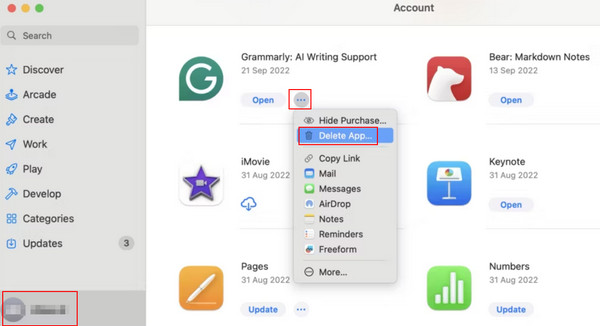
Utilizzando il terminale
Questo metodo richiede una certa conoscenza professionale. Segui attentamente i passaggi sottostanti nel caso in cui dovessi eliminare per errore alcuni dati importanti. Ecco i passaggi su come disinstallare programmi su Mac tramite it
Passo 1. Vai su Finder e scegli Applicazioni sulla pagina di sinistra. Poi vai alla pagina di destra, scorri verso il basso per trovare Elettricita, Gas Ed Acqua e cliccaci sopra. Quindi, scegli terminal.
Passo 2. Quindi, si aprirà una finestra. Inserisci il comando: sudo disinstalla file:// in esso.
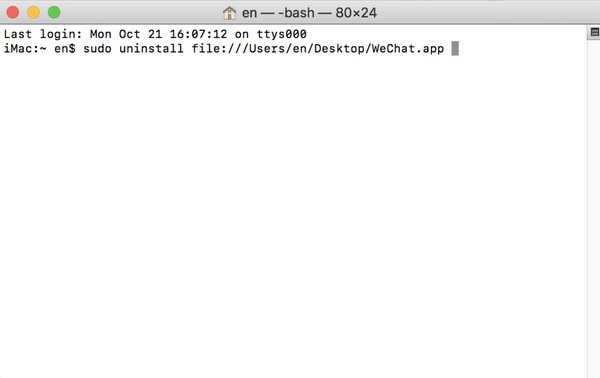
Passo 3. Trascina e rilascia l'app che vuoi disinstallare nella finestra: vedrai il percorso per arrivarci.
Passo 4. Stampa LUOGO DI RICONSEGNA sulla tastiera e inserisci le credenziali appropriate per disinstallare le app corrispondenti.
Parte 3. Suggerimenti per la rimozione completa delle app
Eseguire il backup dei dati importanti
È di grande importanza eseguire il backup dei dati rilevanti prima di disinstallare il software, soprattutto quando si disinstalla il software per risparmiare spazio. Inoltre, è possibile eseguire il backup del MacBook su iCloud se temi che alcune app importanti possano essere eliminate per errore durante il processo di disinstallazione.
Assicurarsi che il software sia chiuso
Prima di disinstallare, assicurati che il software sia chiuso. In questo modo, eviteremo inutili problemi. Durante il periodo di disinstallazione, il sistema ti ricorderà di chiudere prima l'app se la tua applicazione non è stata ancora chiusa. Quindi, devi chiudere l'app ed eseguire di nuovo gli stessi passaggi per disinstallare l'app.
Utilizzare metodi di disinstallazione appropriati:
È possibile disinstallare il software scaricato dall'App Store direttamente tramite il Launchpad o l'APP Store.
Ma per il software installato da altre fonti, dovresti disinstallarlo trascinando e rilasciando l'app nella cartella Cestino. Puoi anche usare Apeaksoft Mac Cleaner perché si applica a tutte le app.
Prestare attenzione quando si disinstalla il software integrato
Alcuni software integrati su Mac potrebbero essere protetti dal sistema, quindi non è possibile disinstallarli facilmente. Se si desidera davvero eliminarli, è opportuno consultare le informazioni pertinenti e chiedere consiglio a un professionista prima di disinstallarli.
Verifica la presenza di file residui
Dovresti controllare se ci sono file residui ancora presenti sul tuo Mac. Ad esempio, quando trascini e rilasci la tua app nel Cestino per la disinstallazione, dovresti aprire Cestino per svuotare i file eliminati in esso. Inoltre, puoi usare uno strumento di pulizia di terze parti come Apeaksoft Mac Cleaner scansionare e pulisci il tuo Mac.
Seguire le istruzioni specifiche di disinstallazione per determinati software
Alcuni software professionali potrebbero avere un proprio sistema di disinstallazione. In tal caso, è necessario seguire le proprie istruzioni di disinstallazione se non vengono disinstallati correttamente o in modo pulito.
Conclusione
Come posso disinstallare un software su Mac? Ora hai la risposta. In questo articolo, abbiamo introdotto l'importanza delle app di disinstallazione di Mac OS e fornito suggerimenti. Inoltre, abbiamo introdotto come disinstallare le applicazioni su Mac OS XTra i 5 metodi, consigliamo Apeaksoft Mac Cleaner il migliore perché non solo può disinstallare le app ma anche svuota la cache su MacSpero che tu possa trovare il modo più adatto a te!
Articoli Correlati
Come rimuovere completamente Outlook dal Mac? Come faccio a disinstallare e reinstallare Outlook su Mac? Scopri 2 semplici modi per disinstallare completamente Microsoft Outlook su Mac.
Come posso disinstallare un'app sul mio iPhone? Come si disinstalla un aggiornamento dell'app su iPhone? Ottieni una guida completa su come disinstallare le app su iPhone da questo post.
Questo articolo offre tre metodi su come disinstallare completamente NoMAD su Mac e assicurarsi che non vengano lasciati file associati.
Se non hai idea di come disinstallare completamente Google Chrome, puoi seguire il tutorial per rimuovere o ripristinare facilmente il browser Google Chrome su qualsiasi dispositivo.

